TurboGrid案例 | 02 蒸汽叶轮定子
本文摘要(由AI生成):
本文介绍了使用TurboGrid 2019R2进行蒸汽叶轮定子网格划分的详细步骤。首先,通过加载BladeGen.inf文件定义了几何形状,并解决了导入叶片型线后可能出现的Hub和Shroud线条变形问题。接着,通过创建拓扑指导计算机沿特定路径生成网格。在生成网格前,检查了Hub和Shroud图层上的网格质量,以确保最终网格的质量。生成网格后,通过调节网格截面位置和显示截面上网格质量,进一步优化了网格结构。最后,创建了Turbo surface和相应图例,完成了蒸汽叶轮定子的网格创建过程。本文不仅介绍了TurboGrid的基本使用方法,还重点展示了Turbosurface的创建和网格质量云图的显示功能。
今天给大家带来蒸汽叶轮定子的网格划分方法。
注:本文采用TurboGrid 2019R2进行演示
1 定义几何
选择菜单File→Load TurboGrid Init File,在弹出的窗口中选择文件BladeGen.inf
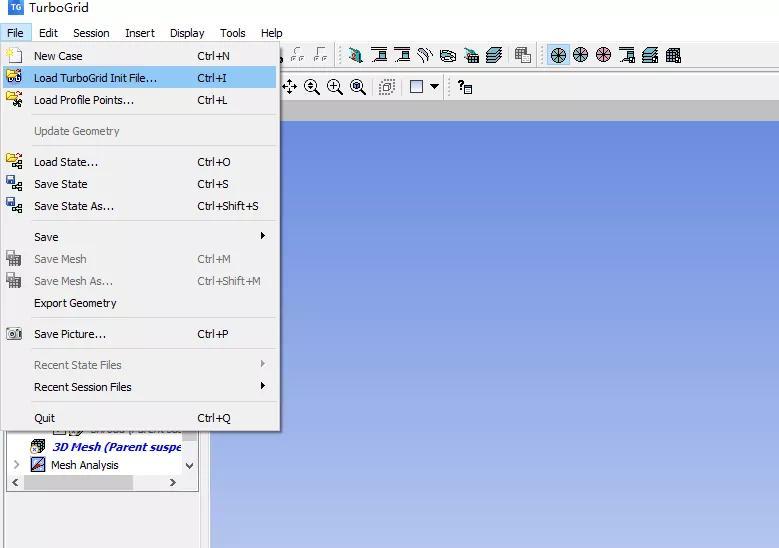 △导入文件
△导入文件
点击如下图所示工具显示全叶片,这个看起来和上一篇中的Rotor37有点像,但完全不是一个东西,这个是定子,是不转的,相当于一个导叶
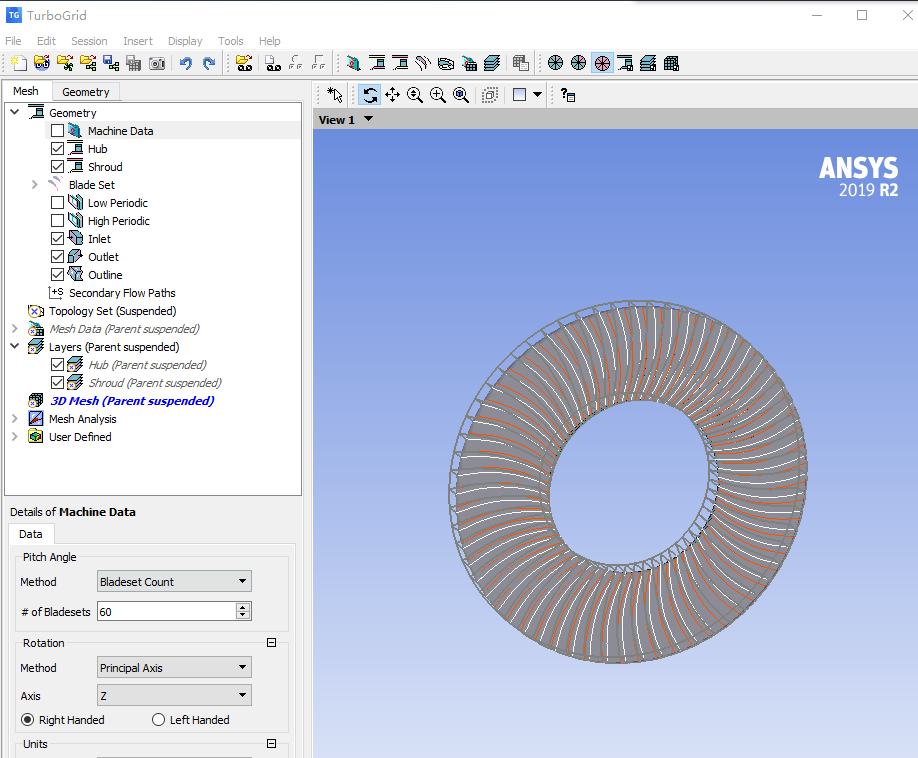 △全叶片显示
△全叶片显示
提示:如果导入叶片型线后发现Hub、Shroud两条线严重变形,可能是因为使用样条曲线导致的,可通过修改曲线类型为Piece-wise linear来调整,如下图所示
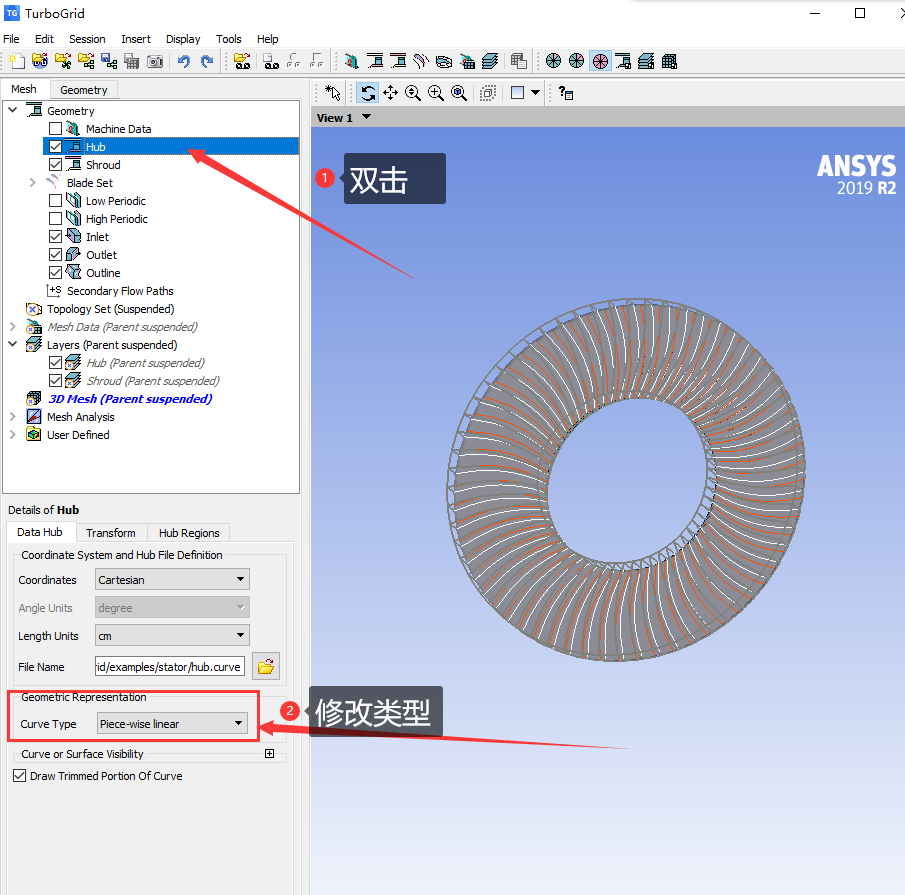
2 创建拓扑
用TurboGrid划分旋转机械网格时,需要创建拓扑,怎么理解这个玩意儿呢,其实,这拓扑就相当于告诉了计算机:“你就给我沿着这些拓扑线画网格”,于是计算机就开始沿着拓扑线念叨起:“0101110011......”,没一会这活儿也就干完了
差不多就这么个意思,在TurboGrid里创建拓扑非常的方便,只需要右击Topology Set,取消勾选Suspend Object Updates,即可生成拓扑,具体如下图所示。
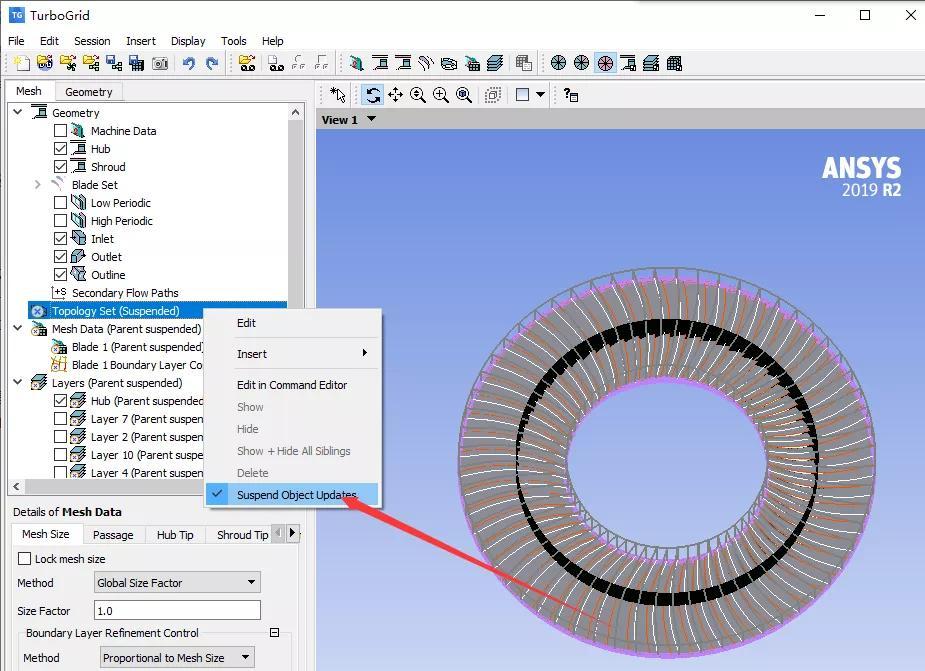 △生成拓扑
△生成拓扑
3 生成网格
生成网格前要先查看Hub和Shroud两个图层上的网格质量,发现问题及时修改,可以节省后续生成全3D网格的时间。
勾选layers中Hub和Shroud两个图层,查看拓扑和网格质量情况
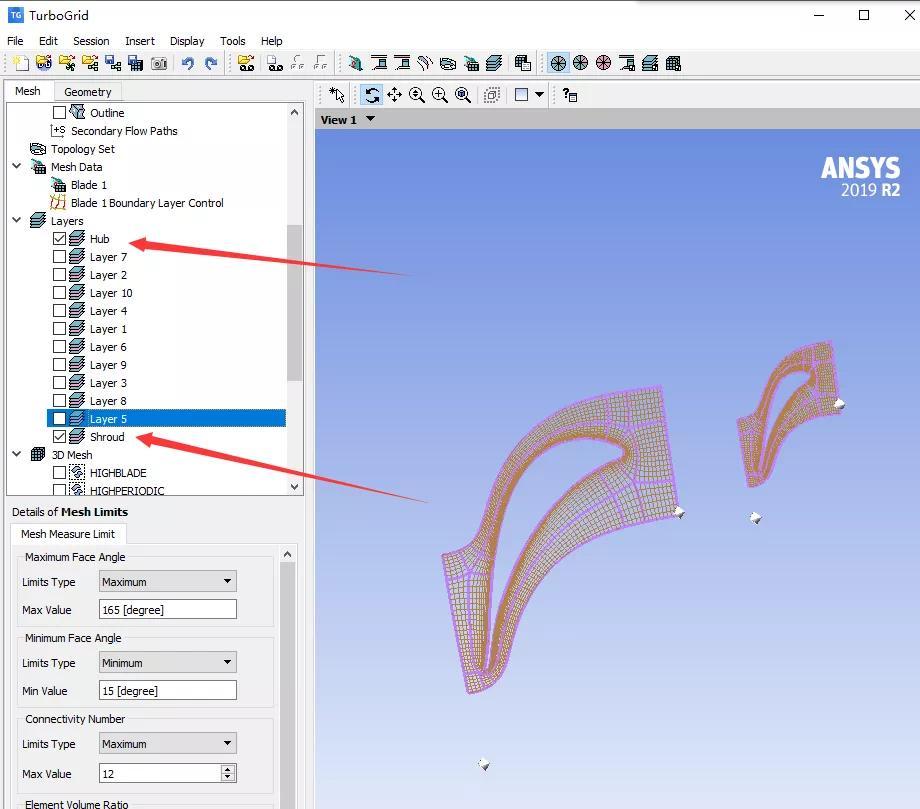 △查看图层网格质量
△查看图层网格质量
点击菜单Insert→Mesh,生成全3D网格
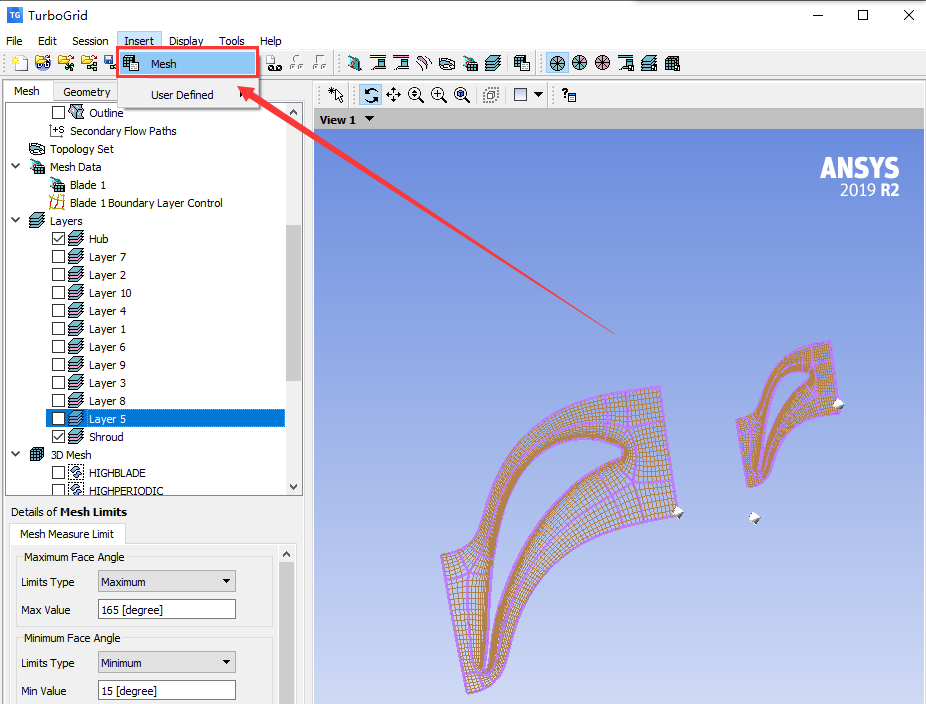 △生成网格
△生成网格
生成网格后,在Hub和Shroud图层之间的位置会出现一个网格截面,如下图所示
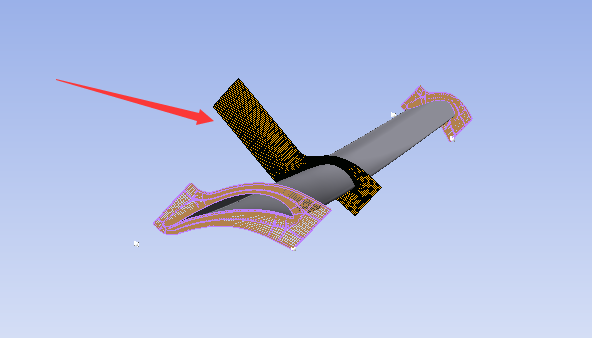 △网格截面
△网格截面
查看不同位置截面的网格,在叶片结构的某一位置右击,在弹出的菜单中选择Set Turbosurface Position,可以将网格界面移动到鼠标右击的位置,如下图所示
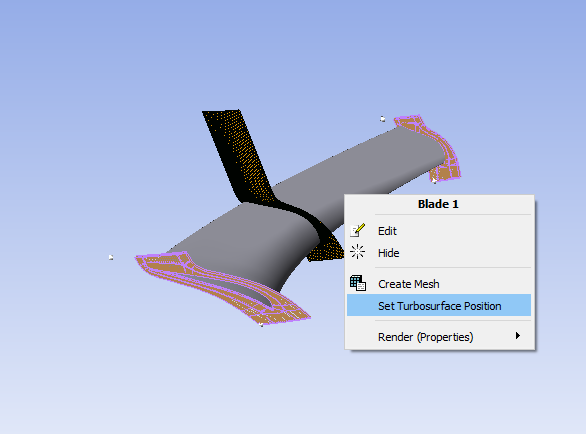 △调节网格截面位置
△调节网格截面位置
检查截面网格质量。双击3D Mesh→Show Mesh,在Details of Show Mesh面板中选择Color标签,在Variable下拉列表中选择Minimmum Face Angle ,可创建网格质量云图,如下图所示
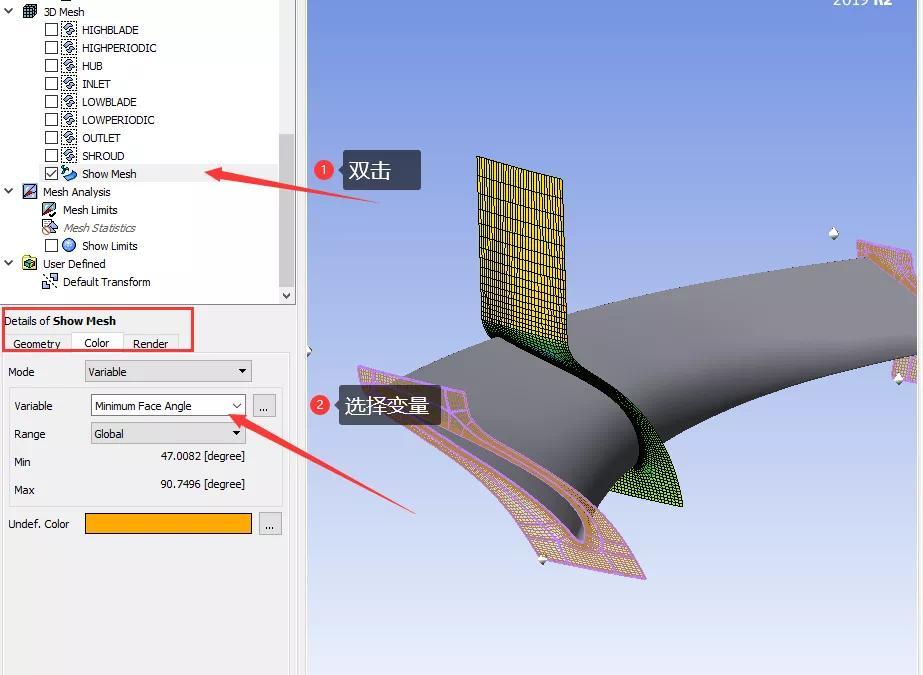 △显示截面上网格质量
△显示截面上网格质量
创建Turbo surface。点击Insert→User Defined→Turbo surface,设置如下图所示
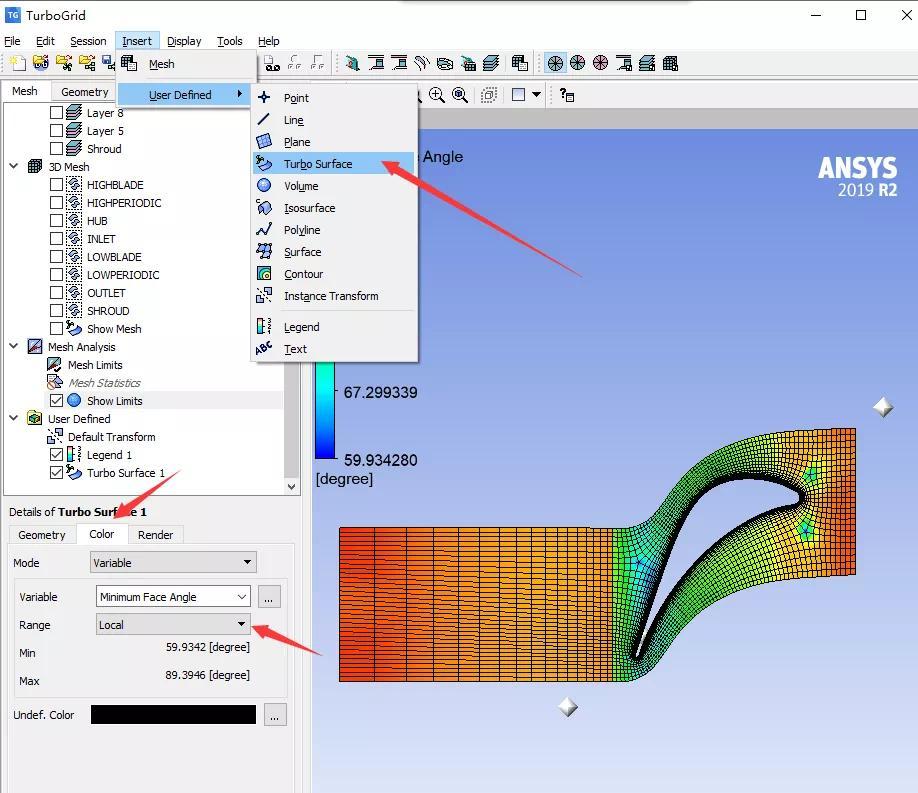 △创建网格界面
△创建网格界面
创建图例legend。点击Insert→User Defined→Legend,之后在Details of Legend中设置Plot为TURBO SURFACE: Turbo Surface 1,点击Apply即可创建图例,如下图所示
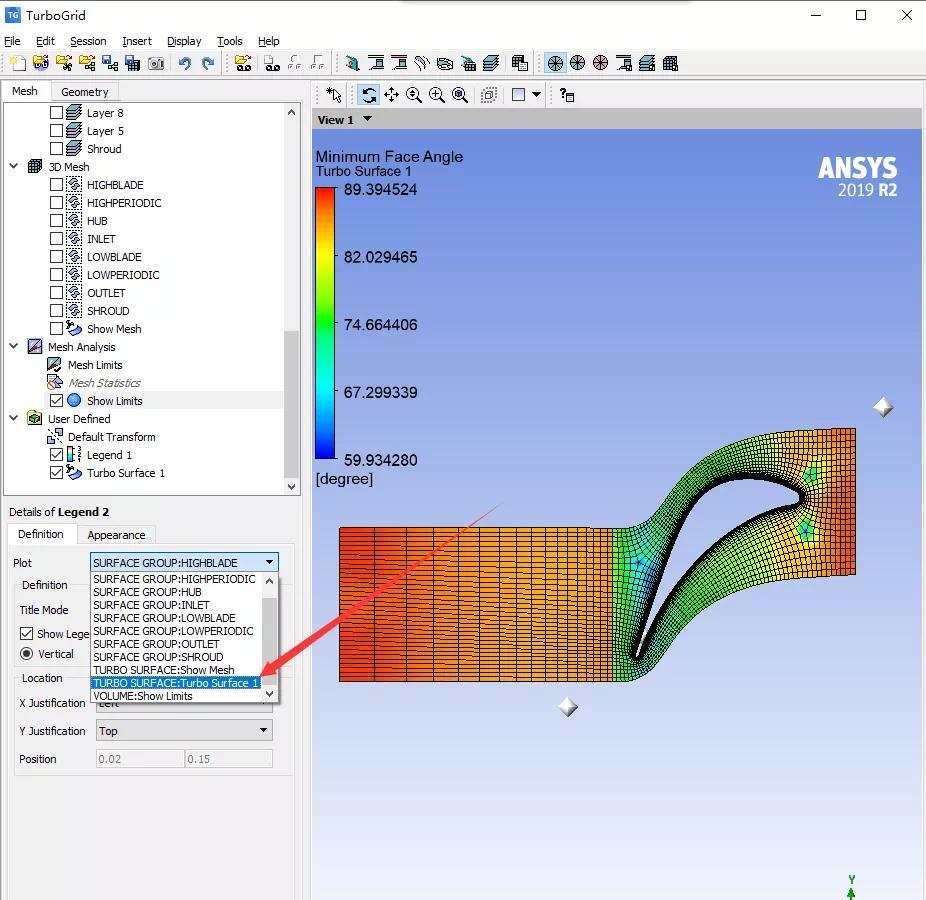 △创建图例
△创建图例
到这里蒸汽叶轮定子的网格创建过程就完成了。
本文除了讲解TurboGrid创建划分网格的一般过程,还重点介绍了Turbosurface的创建和相应网格质量云图的显示功能,希望对大家有所帮助!




